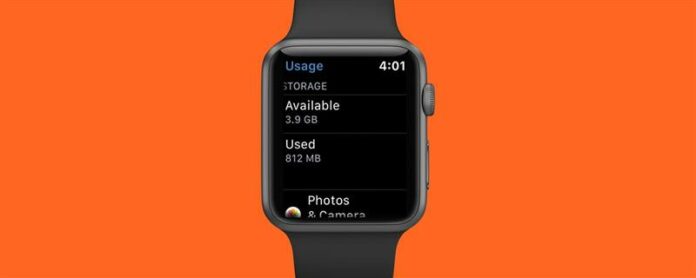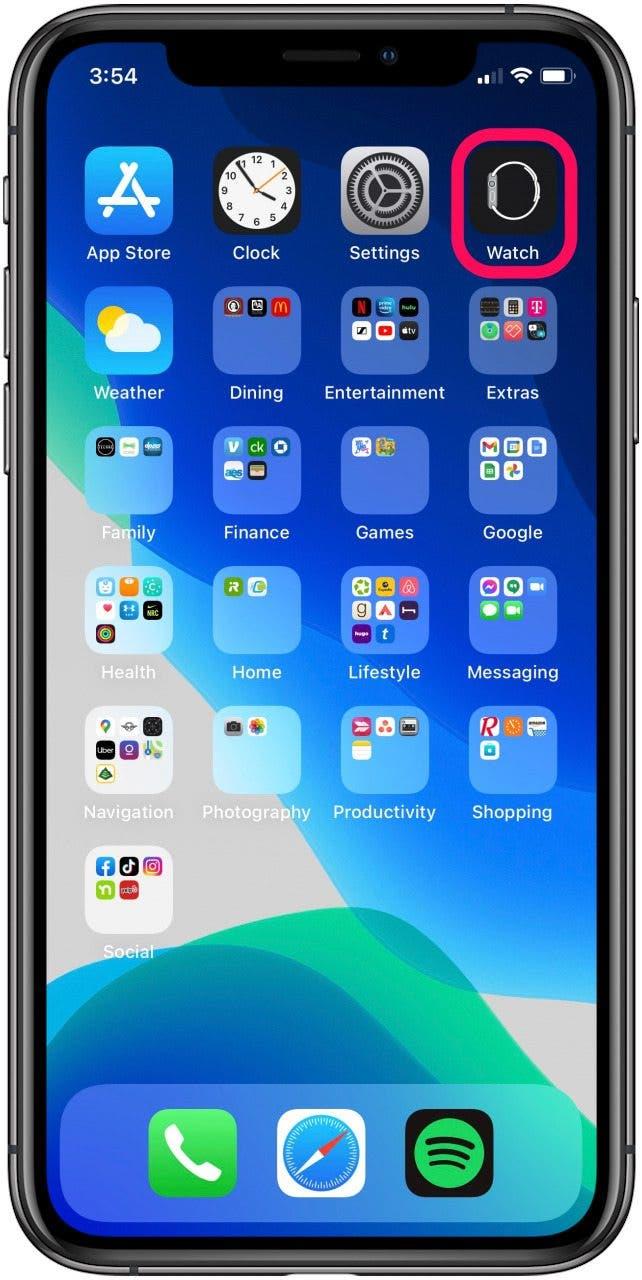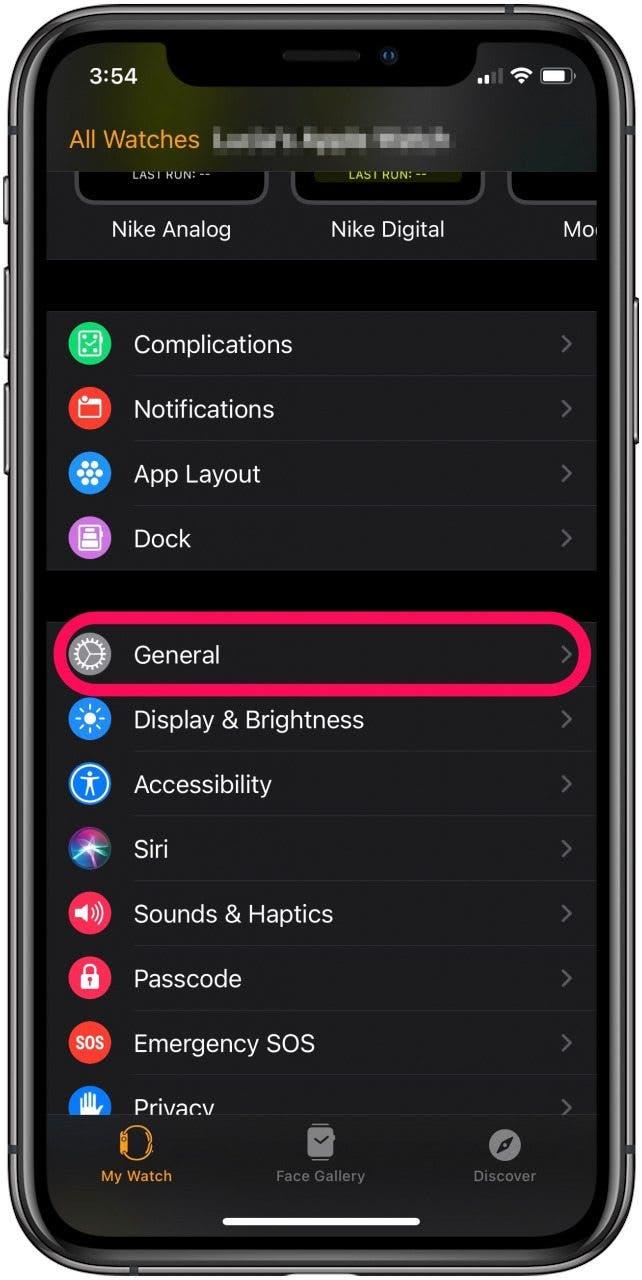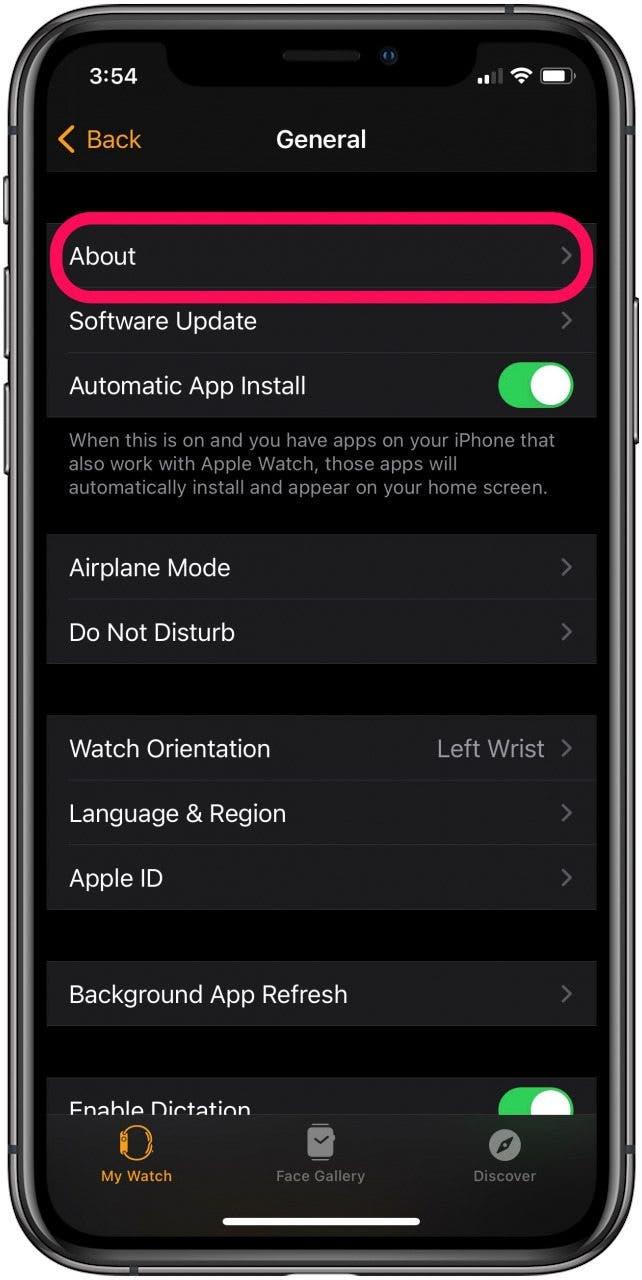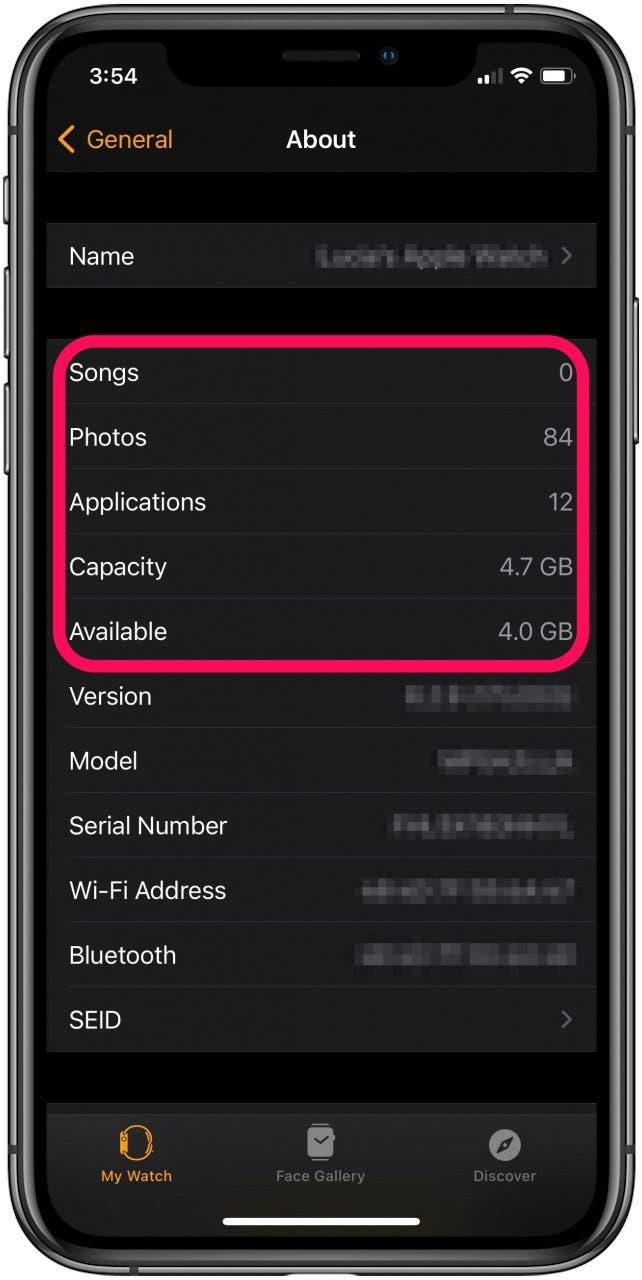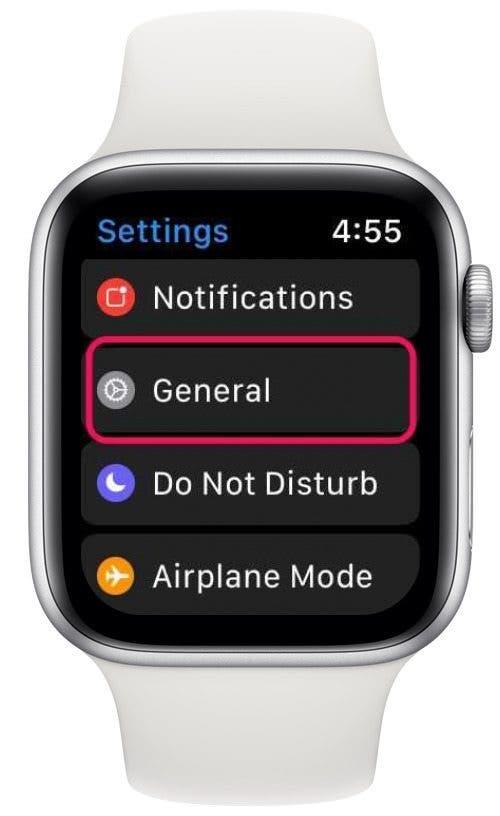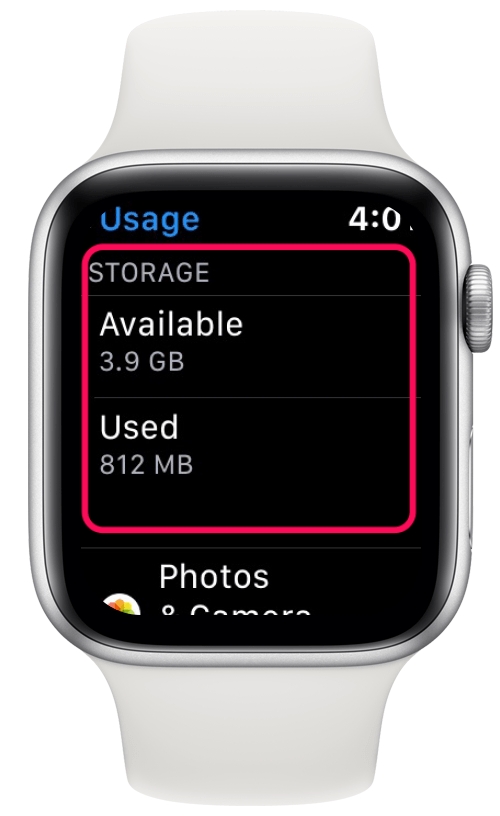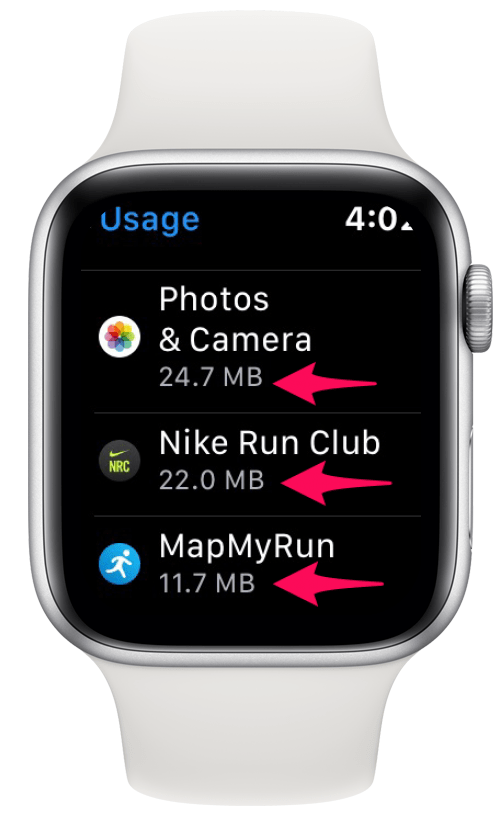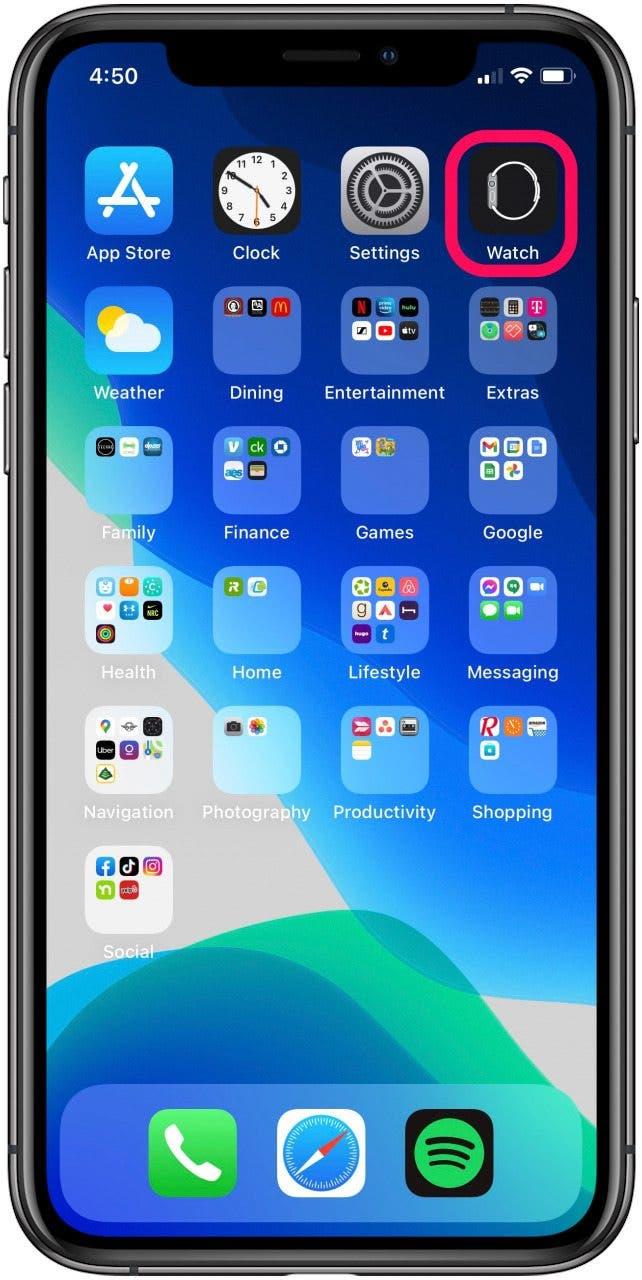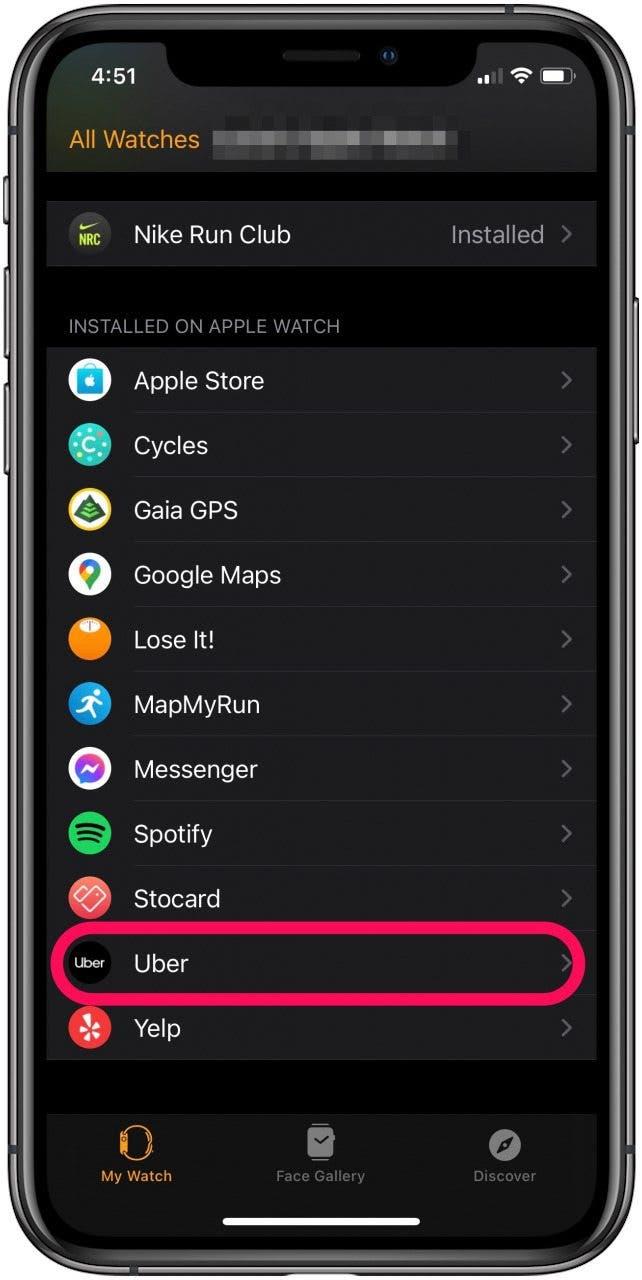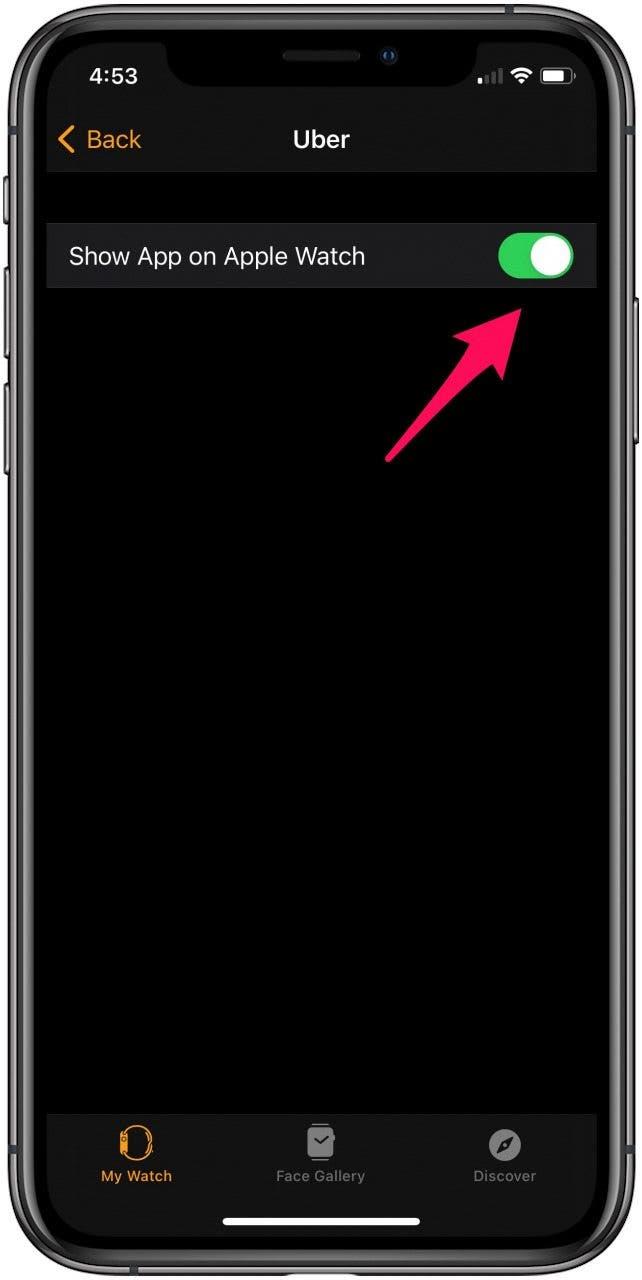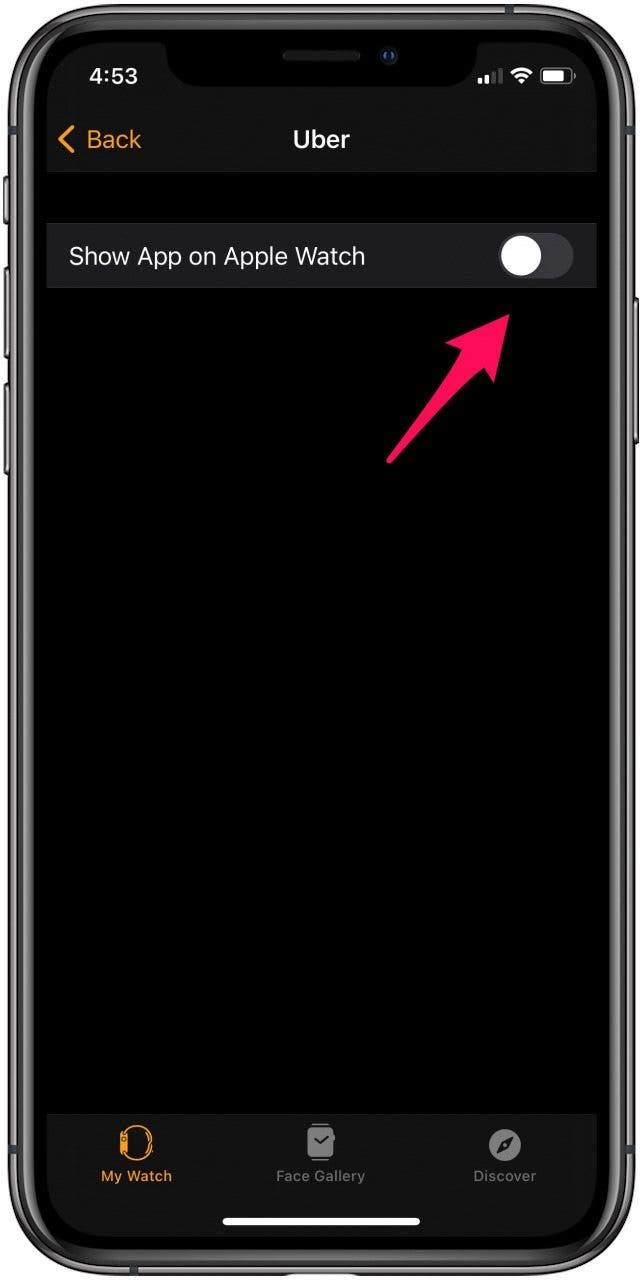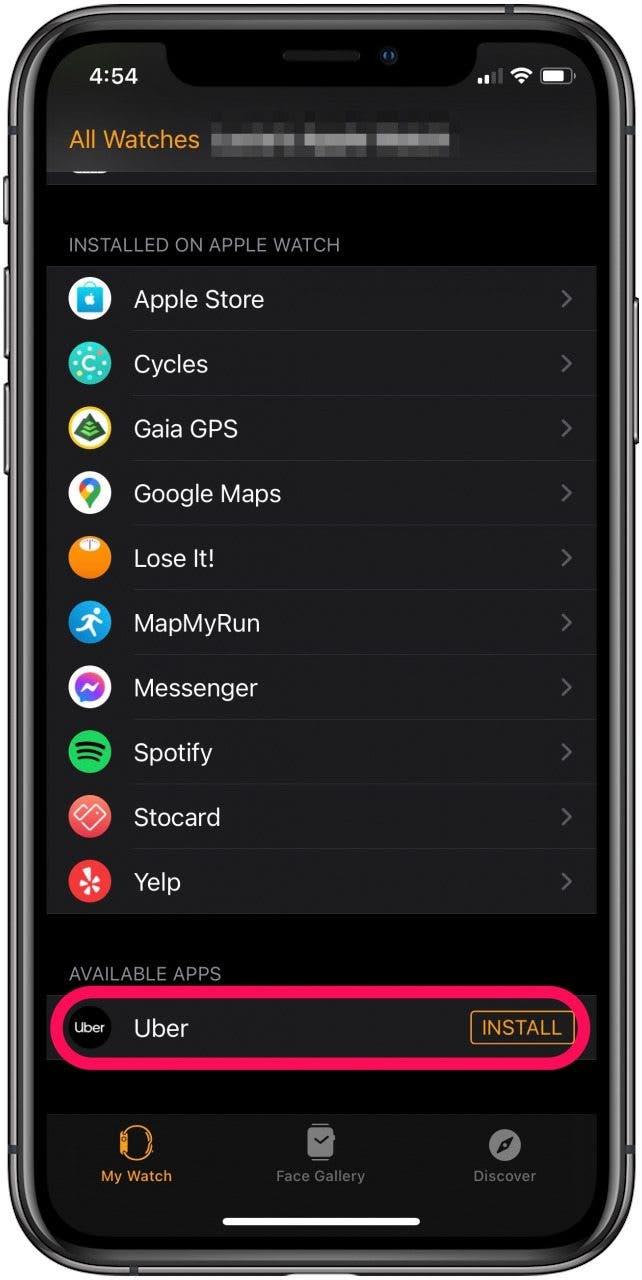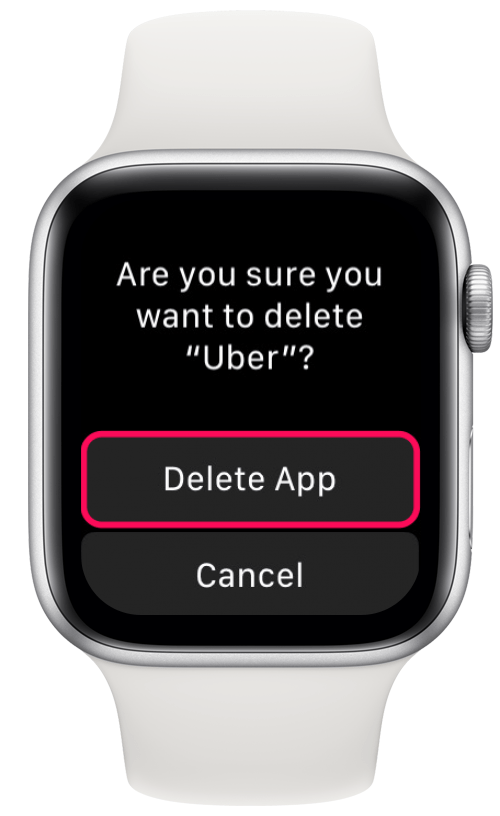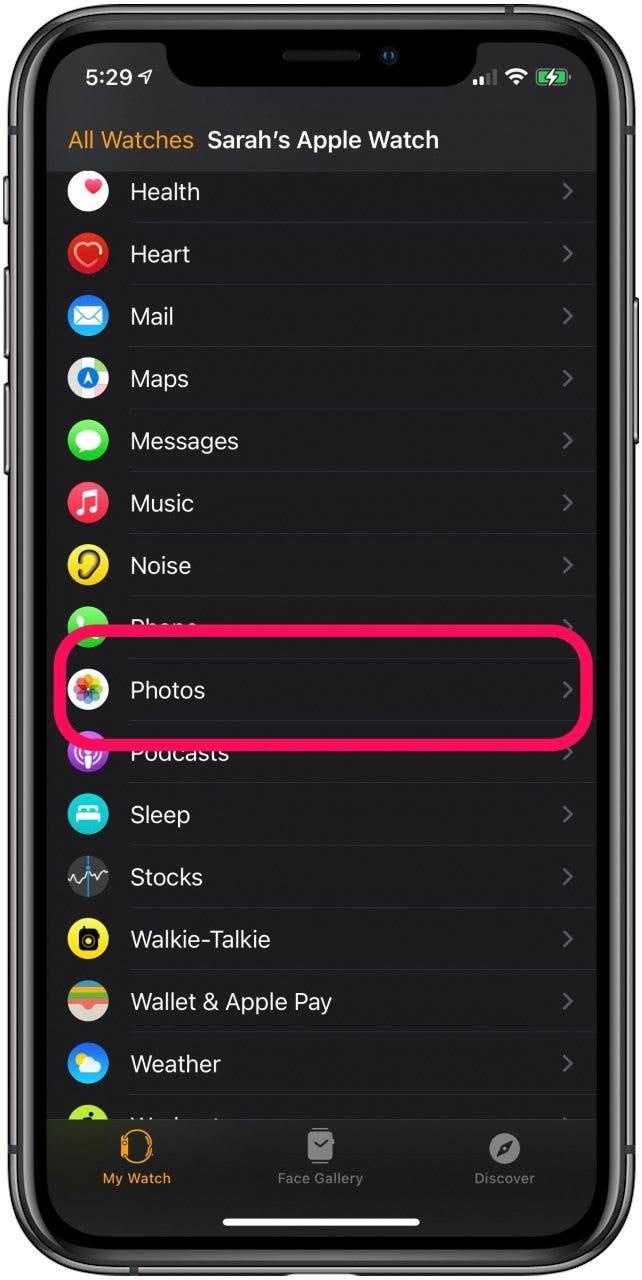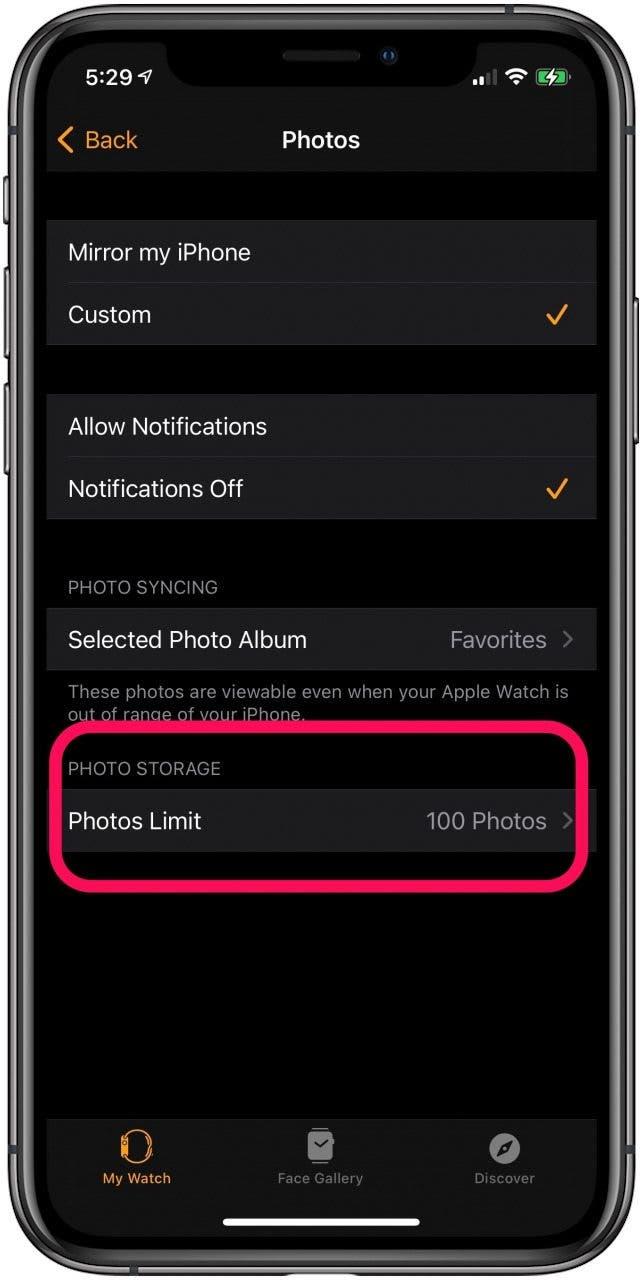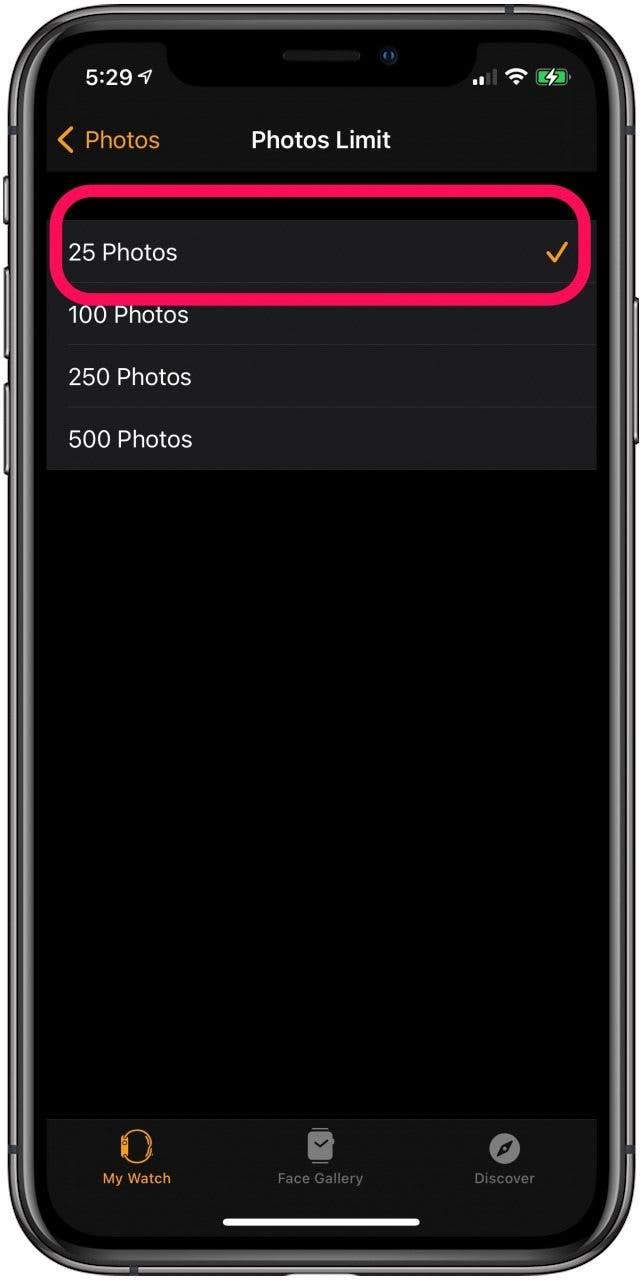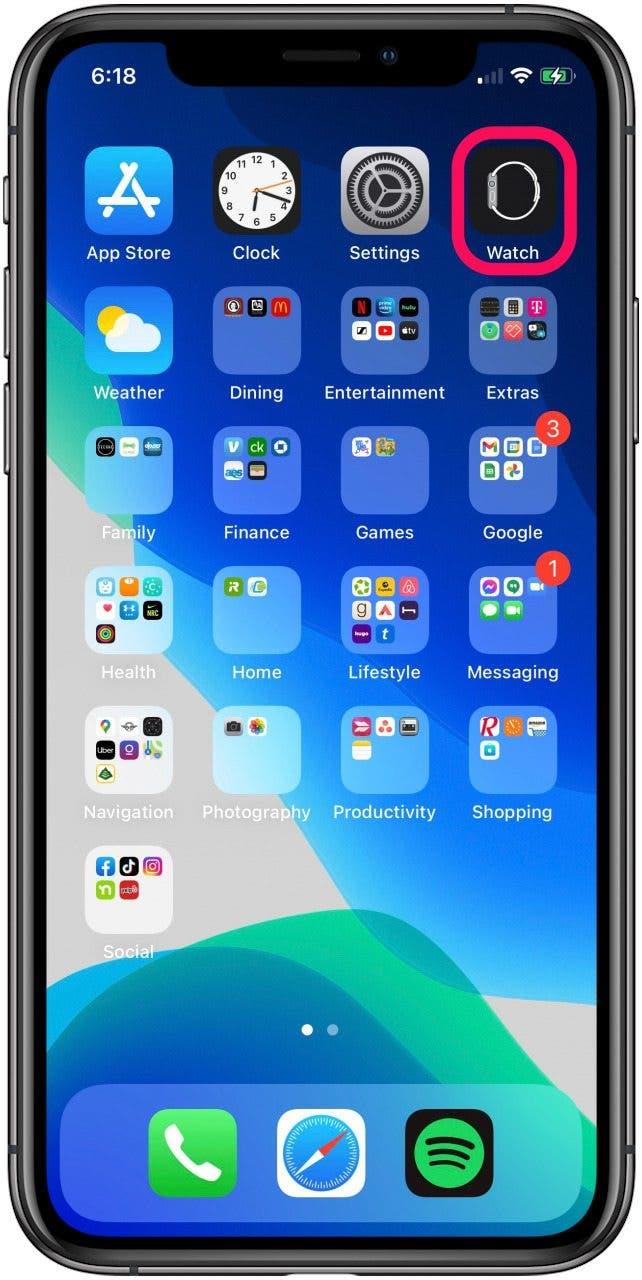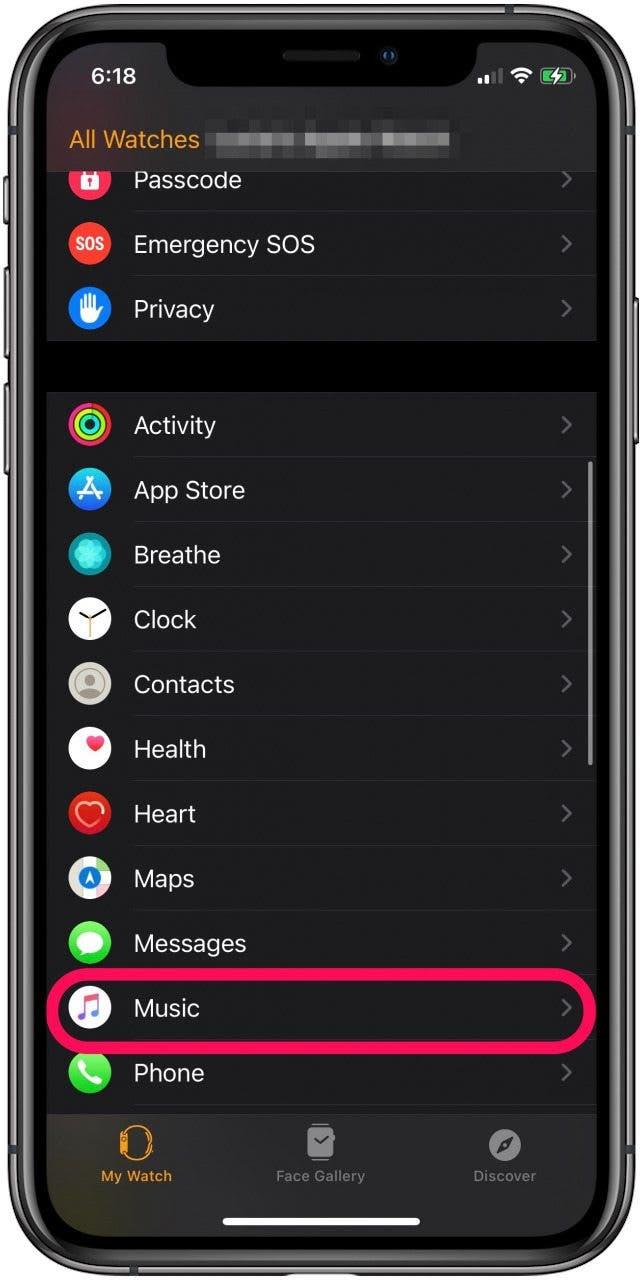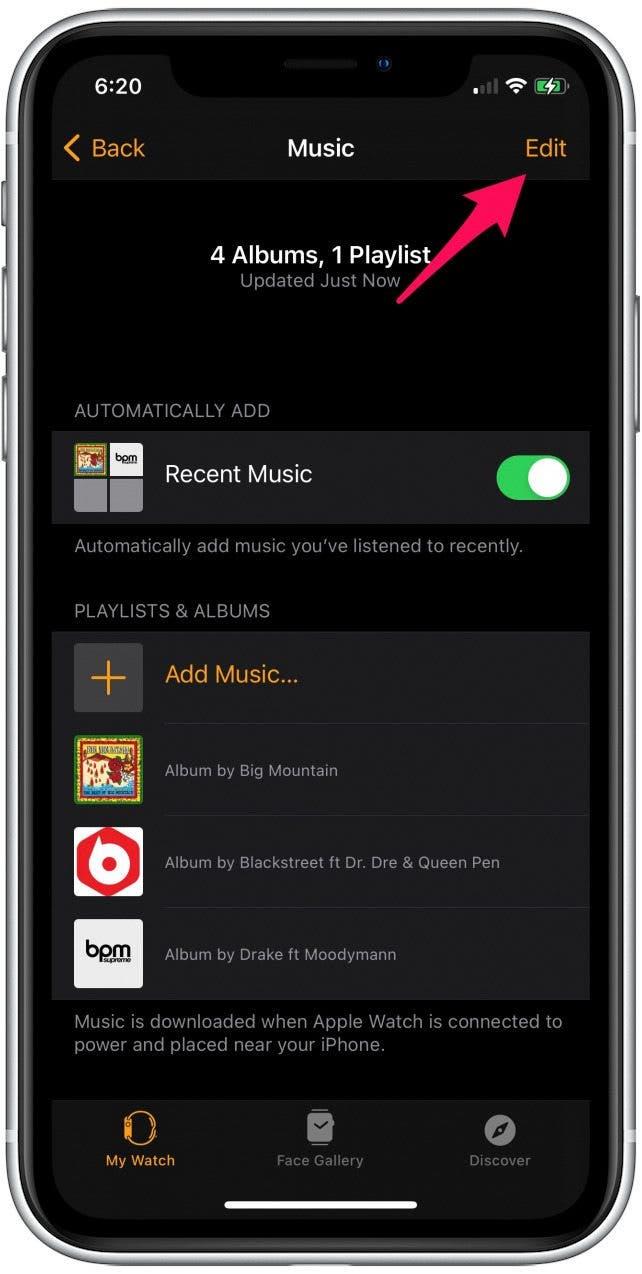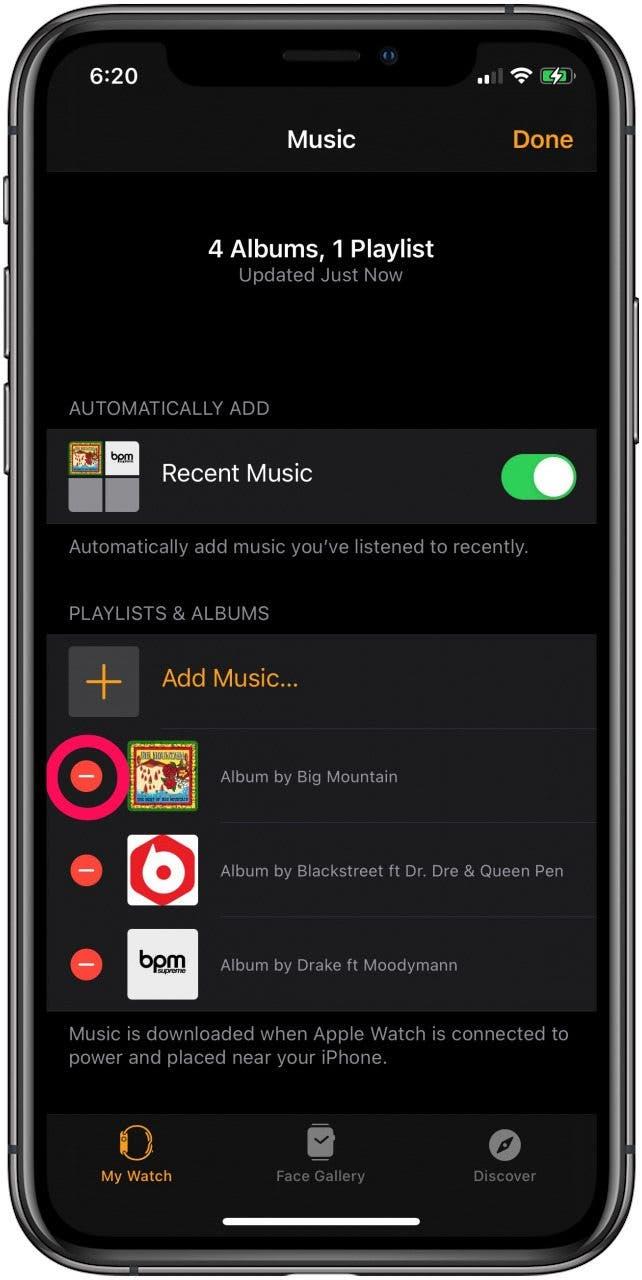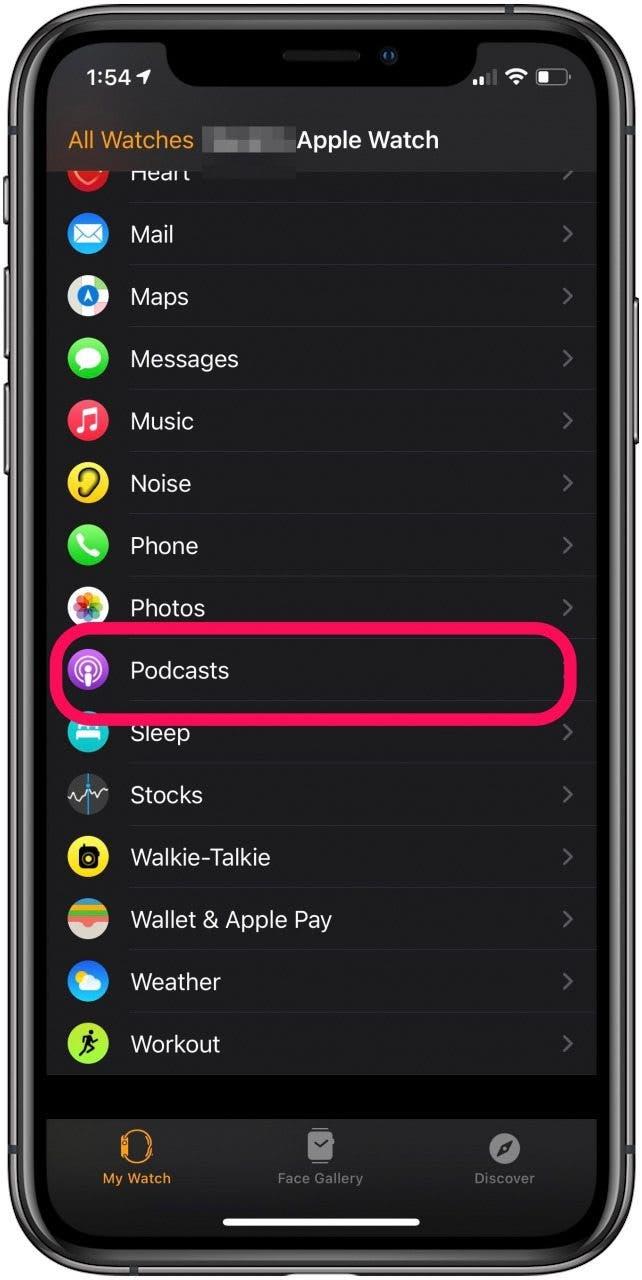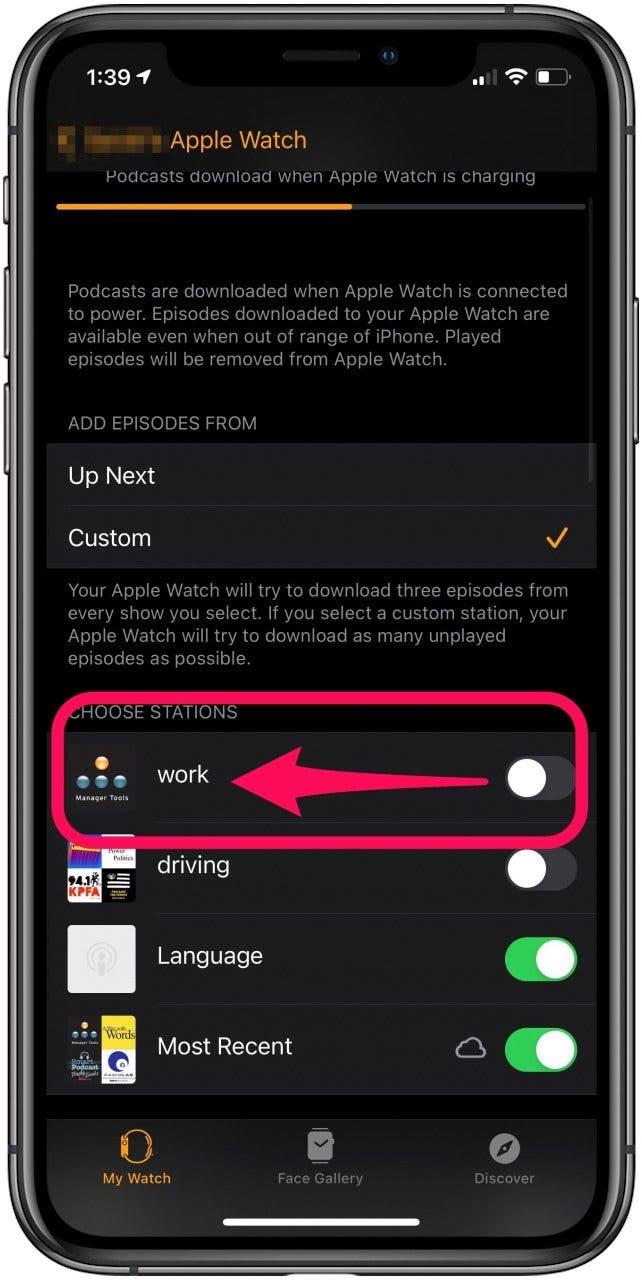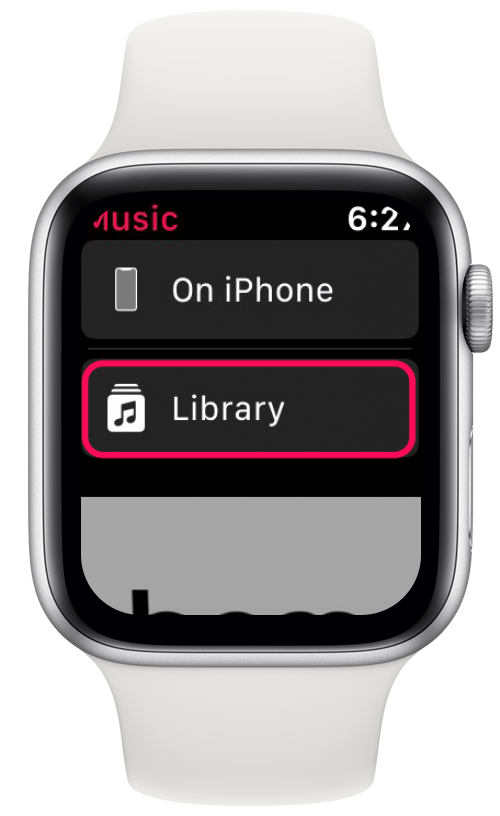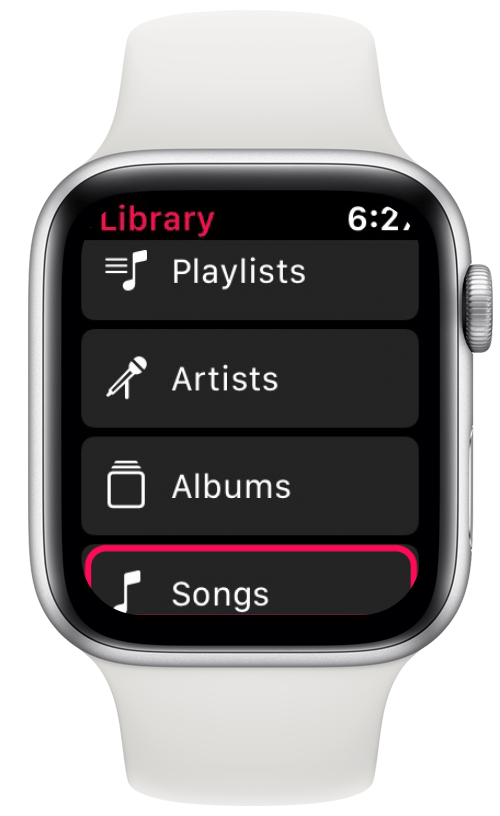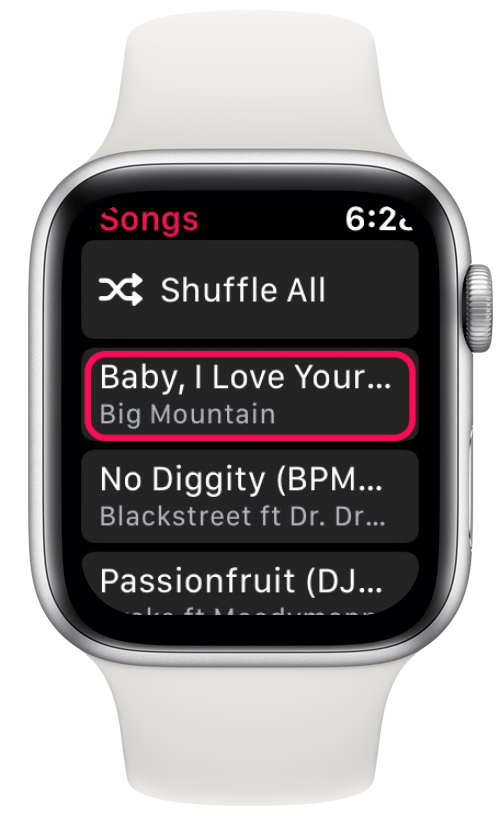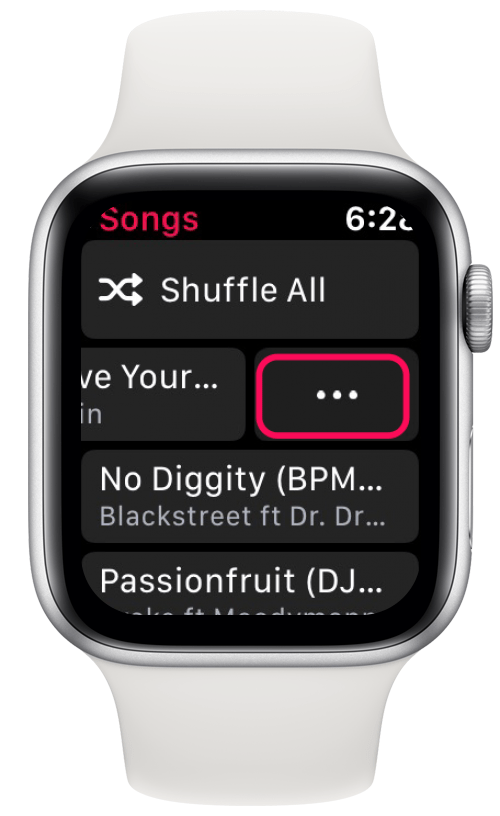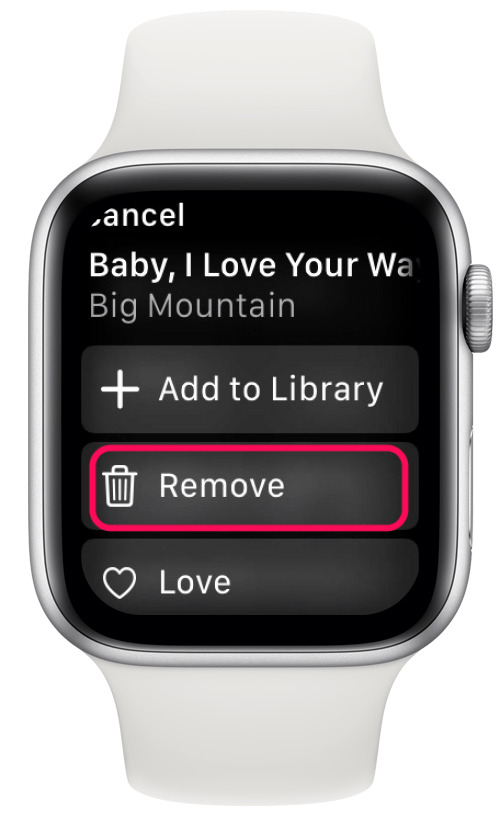Apple Watch har begränsat lagringsutrymme för appar, musik eller annat innehåll. Medan den nyare serien har en kapacitet på 32 GB, kan äldre modeller ha så lite som 8 GB Apple Watch Storage. Om din klocka är ute av utrymme, hjälper vår guide dig att frigöra lagring på bara några enkla steg.
Vad finns i den här artikeln:
- Varför din Apple Watch -lagring är full
- Hur man klarar lagring på din Apple Watch
- Hur man kan förhindra att Apple Watch Storage blir full igen
Varför din Apple Watch -lagring är full
Din Apple Watch -lagring kan vara full på grund av apparna du använder eller innehållet du lagrar. Innan du tar bort något är det en bra idé att kontrollera din lagringsanvändning för att ta bort det som tar mest utrymme.
För att kontrollera Apple Watch -lagring från din iPhone:
- Starta titta på appen på din iPhone.
- I fliken blad bläddrar du ner och tryck på Allmänt .


- I den allmänna menyn trycker du på om för att visa en uppdelning av din lagringsanvändning, se klockans totala kapacitet och lagringsutrymme tillgängligt.


För att kontrollera lagringstillgänglighet direkt på din Apple Watch:
- Gå till Inställningar .
- Klicka på Allmänt .


- I den allmänna menyn bläddrar du ner till Användning . Detta visar hur mycket lagring som finns, hur mycket som används och hur mycket utrymme som tas upp av appar och innehåll.


Hur man rensar lagring på din Apple Watch
Om det inte finns tillräckligt med utrymme på din Apple Watch för uppdateringar eller för att lägga till innehåll är det dags att frigöra lite lagring.
Hur man tar bort appar från Apple Watch
Om appar tar för mycket utrymme på din klocka, så här tar du bort dem med din iPhone:
- Starta titta på appen på din iPhone.
- I fliken min klocka bläddra ner till installerad på Apple Watch och välj appen du tar bort.


- På nästa skärm, inaktivera Visa app på Apple Watch .


- När du återvänder till föregående skärm ser du den appen som listas i tillgängliga appar. Detta gör att du kan installera om appen i framtiden.

För att ta bort appar direkt från din Apple Watch:
- Tryck ner Digital Crown för att gå till din klocka hemskärm och hitta ikonen för appen du kommer att ta bort.
- Tryck ner på ikonen tills alla börjar skaka och knacka på x till vänster om appens ikon.


- Bekräfta genom att välja ta bort appen .

pro tips: Om dina appar visas i listvy kan du Ta bort Apple Watch -appar ännu snabbare !
Hur man tar bort innehåll från Apple Watch
Du kan också ta bort eller begränsa innehåll som foton, musik, podcast och ljudböcker för att rensa utrymme på din klocka.
Så här begränsar du antalet foton på din Apple Watch med din iPhone:
- Starta titta på appen på din iPhone.
- I fliken min klocka bläddra ner till foton .


- Välj fotongräns i fotonmenyn. Här kan du sänka antalet lagrade bilder.


För att ta bort musik, podcast eller ljudböcker med din Watch -app:
- Starta titta på appen på din iPhone.
- I fliken min klocka bläddra ner till musik .


- För att ta bort enskilda låtar trycker du på redigera och tryck på Delete -ikonen på innehållet du vill ta bort.
- Tryck på gjort när du är klar.


- Återgå till My Watch -fliken , tryck på ljudböcker och upprepa dessa steg.
- För att ta bort podcasts, återgå till fliken My Watch, tryck på podcasts och växla bort alla stationer eller visar du vill ta bort.


För att ta bort musik med Apple Watch:
- Från din klocka hemskärm trycker du på Music -appen .
- Välj bibliotek .


- Välj lämpligt alternativ för att ta bort kompletta spellistor, all musik av en specifik artist, hela album eller enskilda låtar.


- Hitta objektet att ta bort, Svep vänster och välj Ta bort från menyn.


Hur man förhindrar att Apple Watch -lagring blir full igen
Här är några förslag Håll din Apple Watch -lagring från att bli full igen:
- Begränsa antalet bilder du synkroniserar.
- Inaktivera alternativet för att automatiskt lägga till nyligen spelade låtar.
- Installera bara apparna du verkligen behöver på din klocka.
Dessa tips kommer att hålla din klocka igång smidigt och uppdaterad, så att du kan få ut det mesta av din enhet. Om du också behöver rensa upp lagring på din iPhone, kanske du vill överväga Rensa din iPhone: s andra lagring .